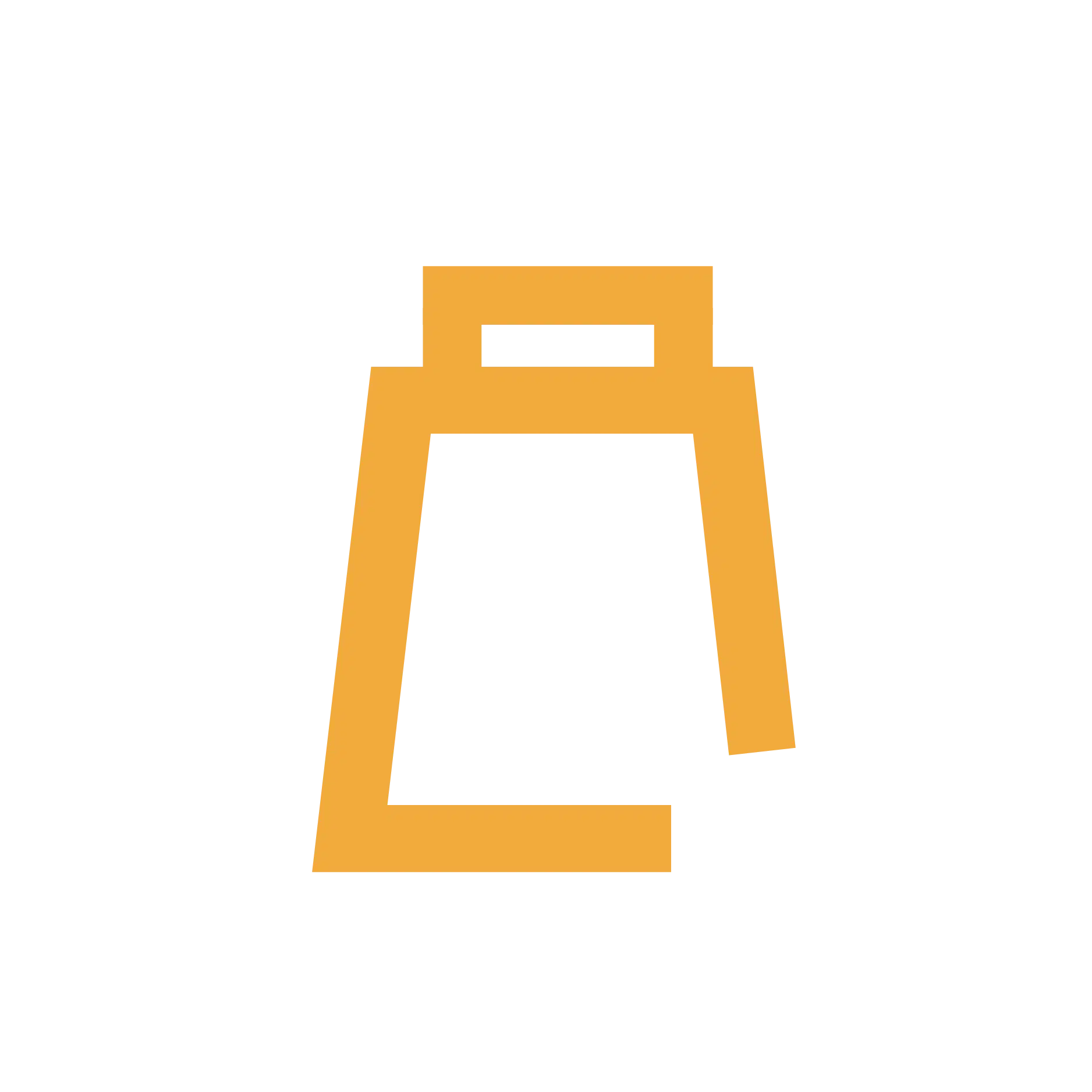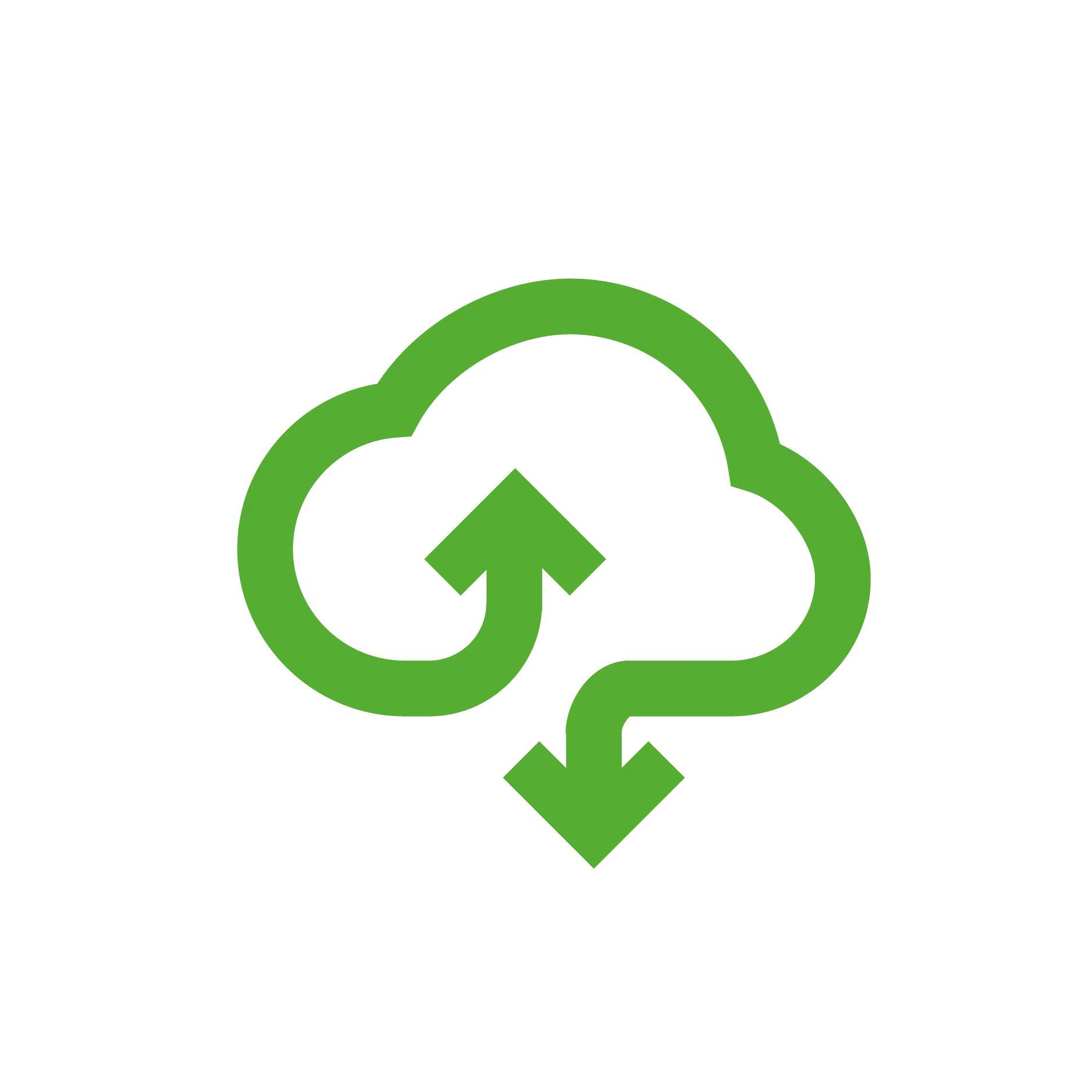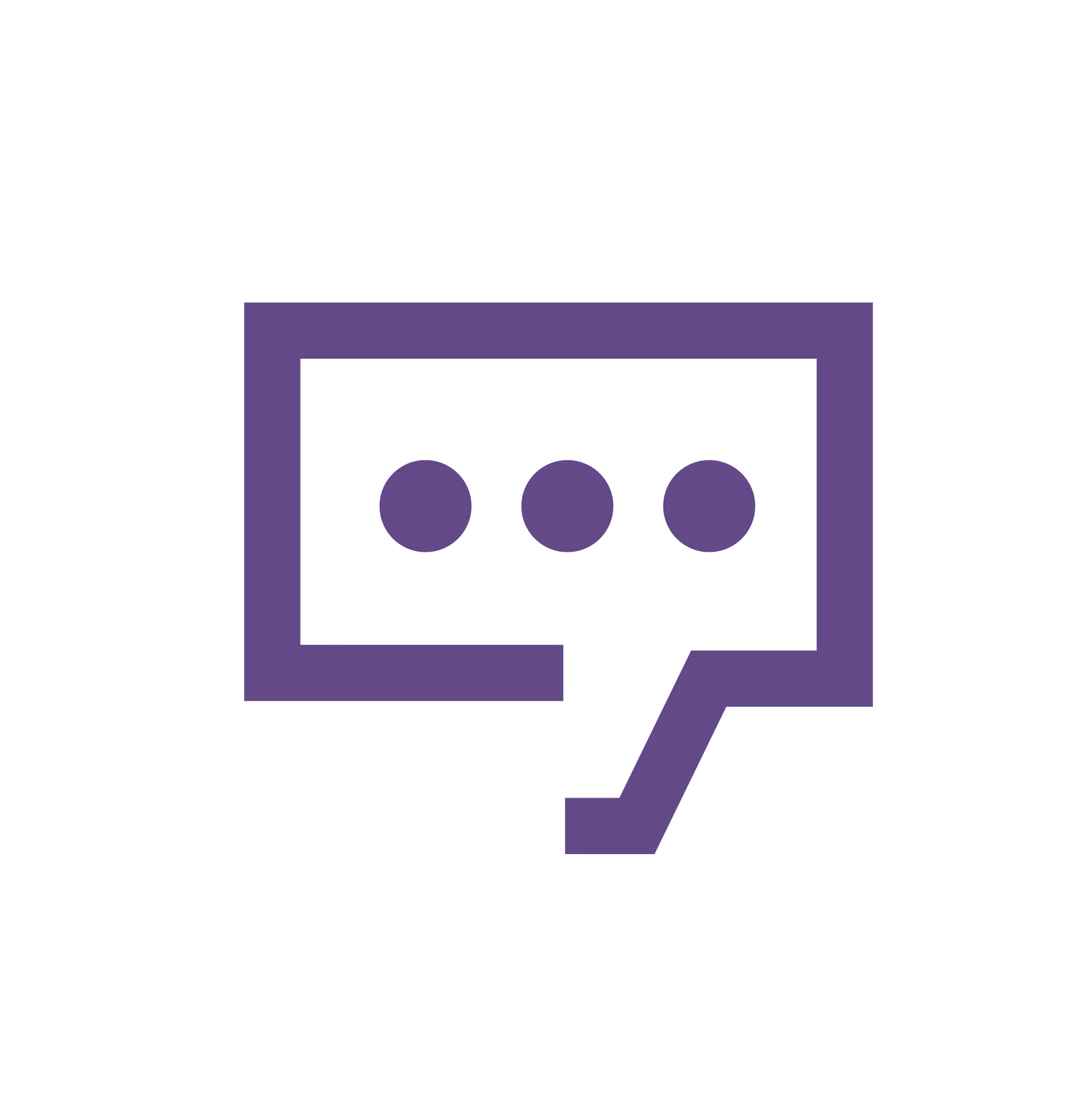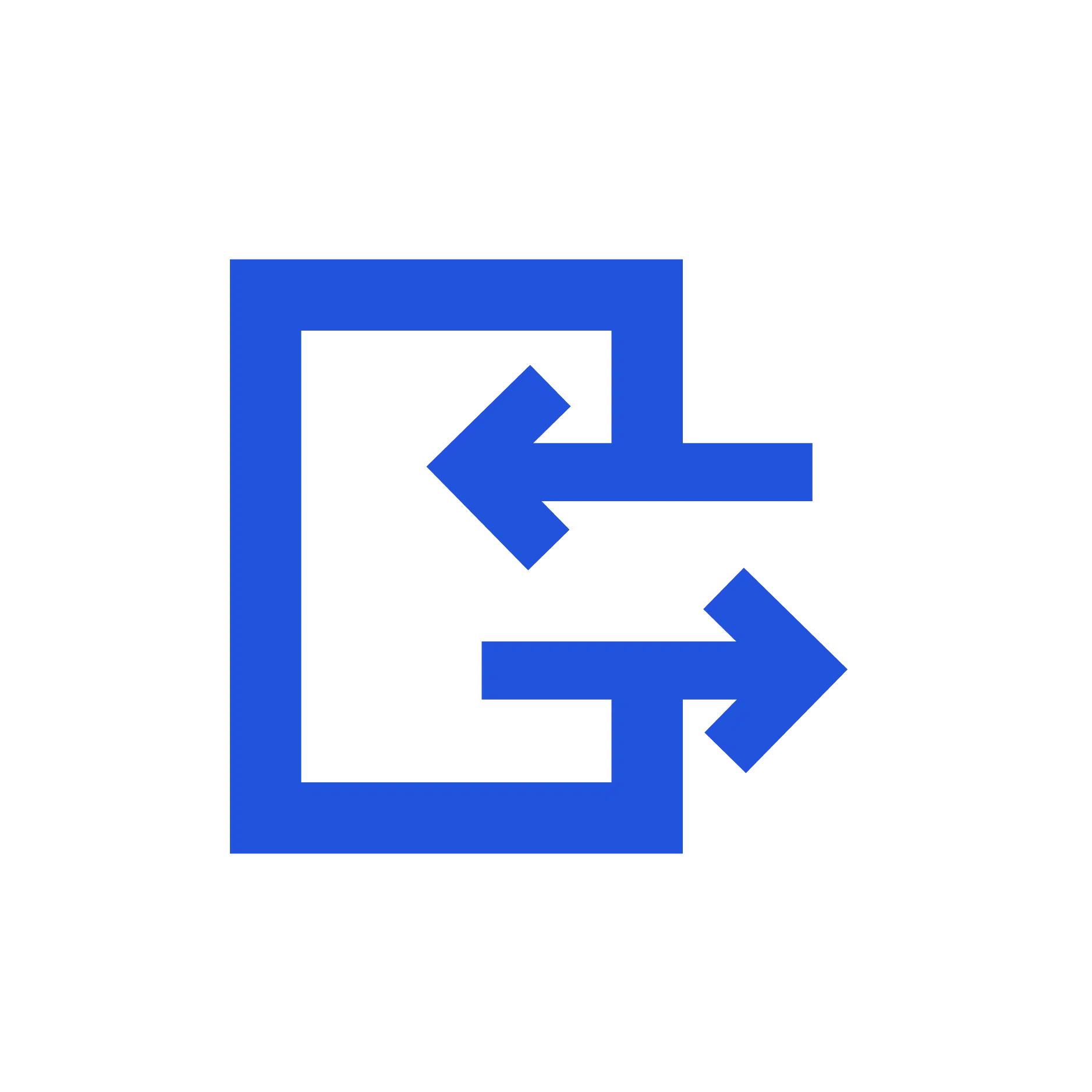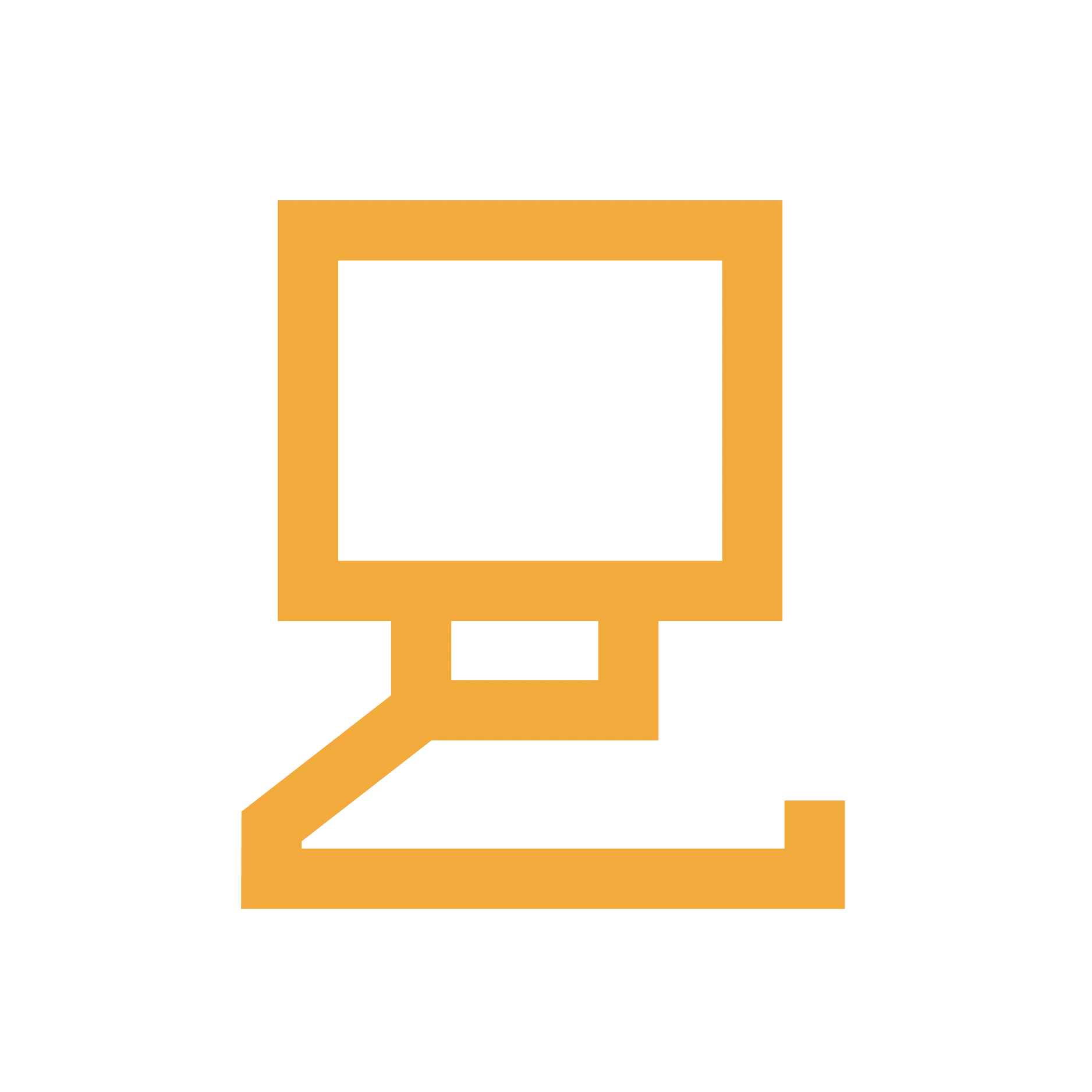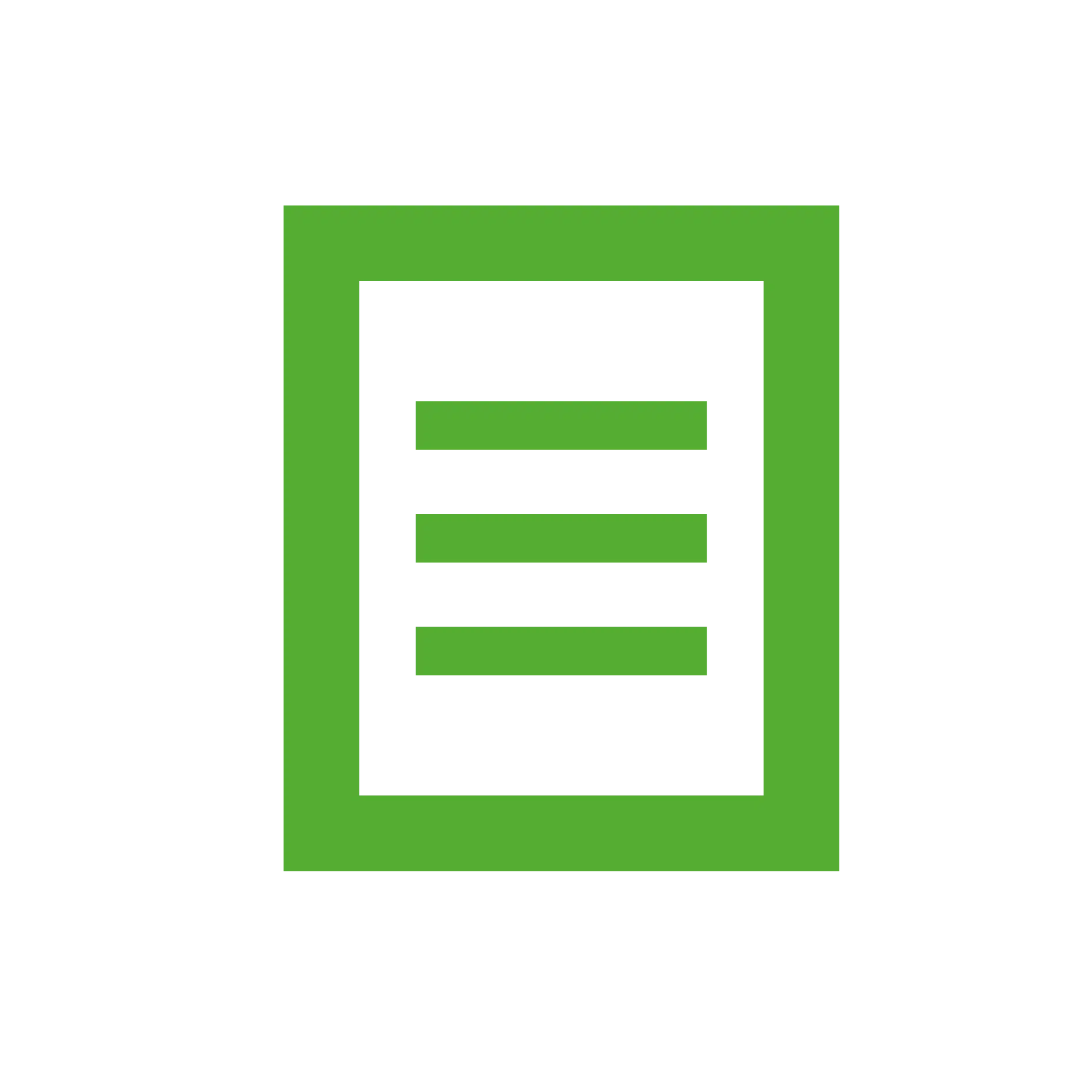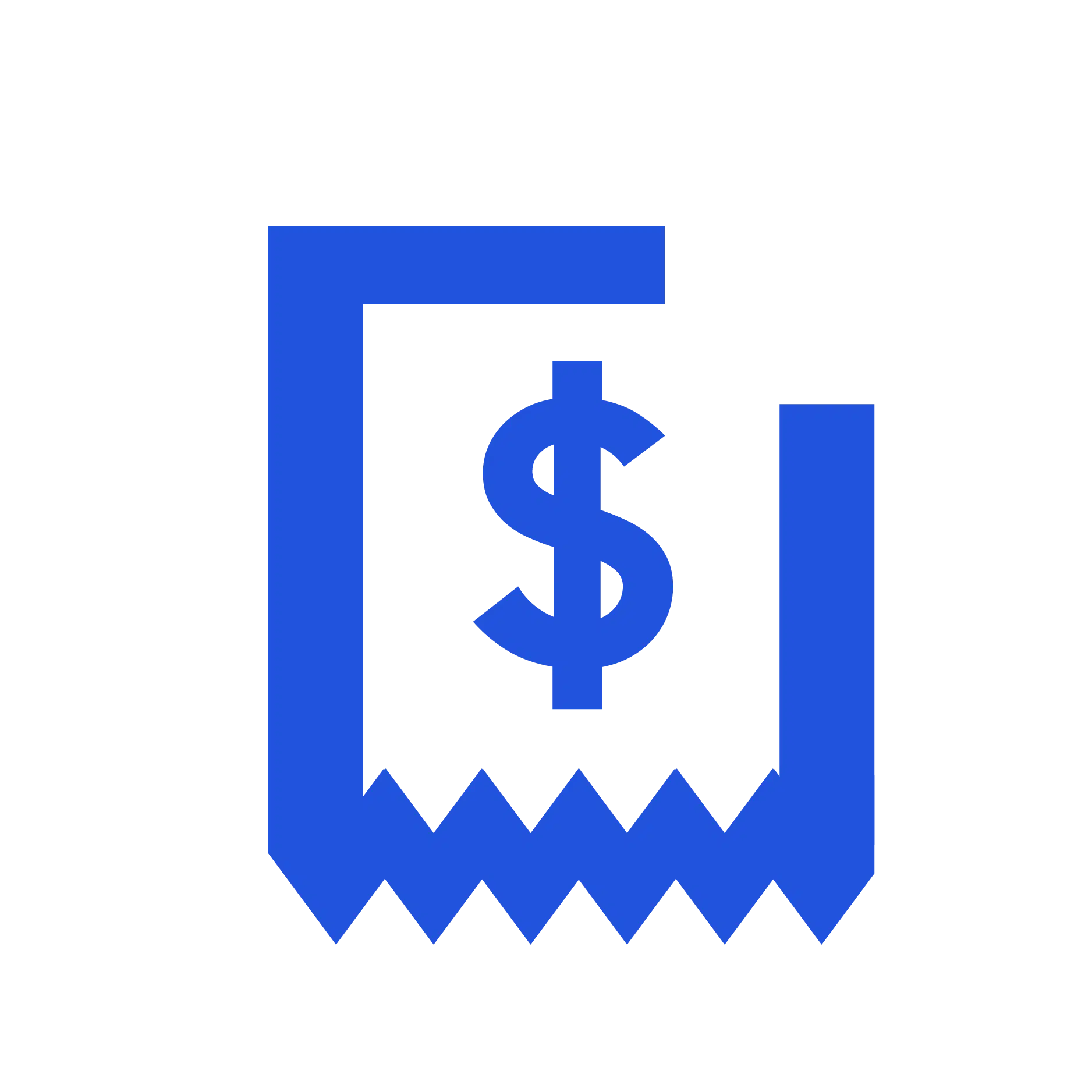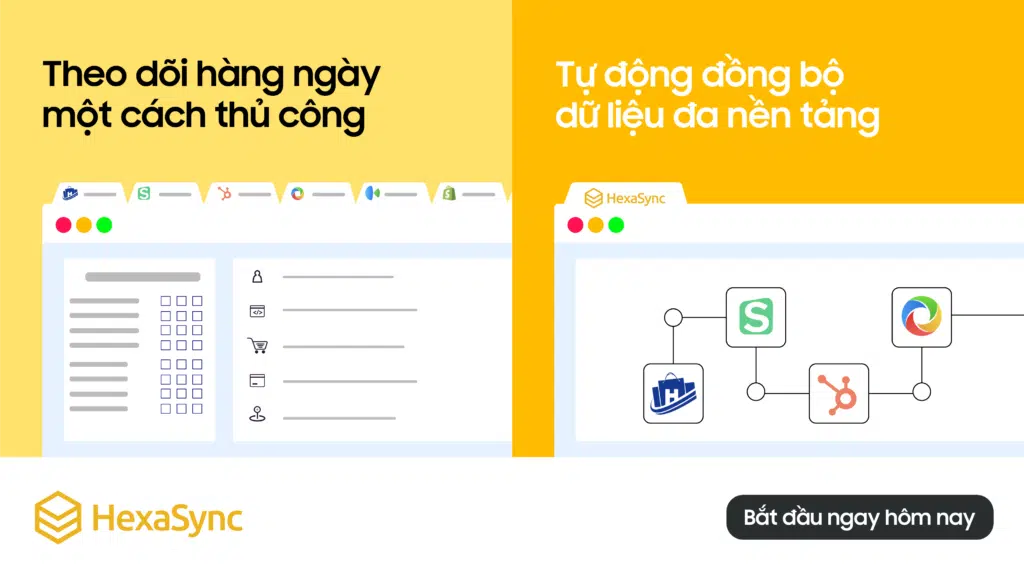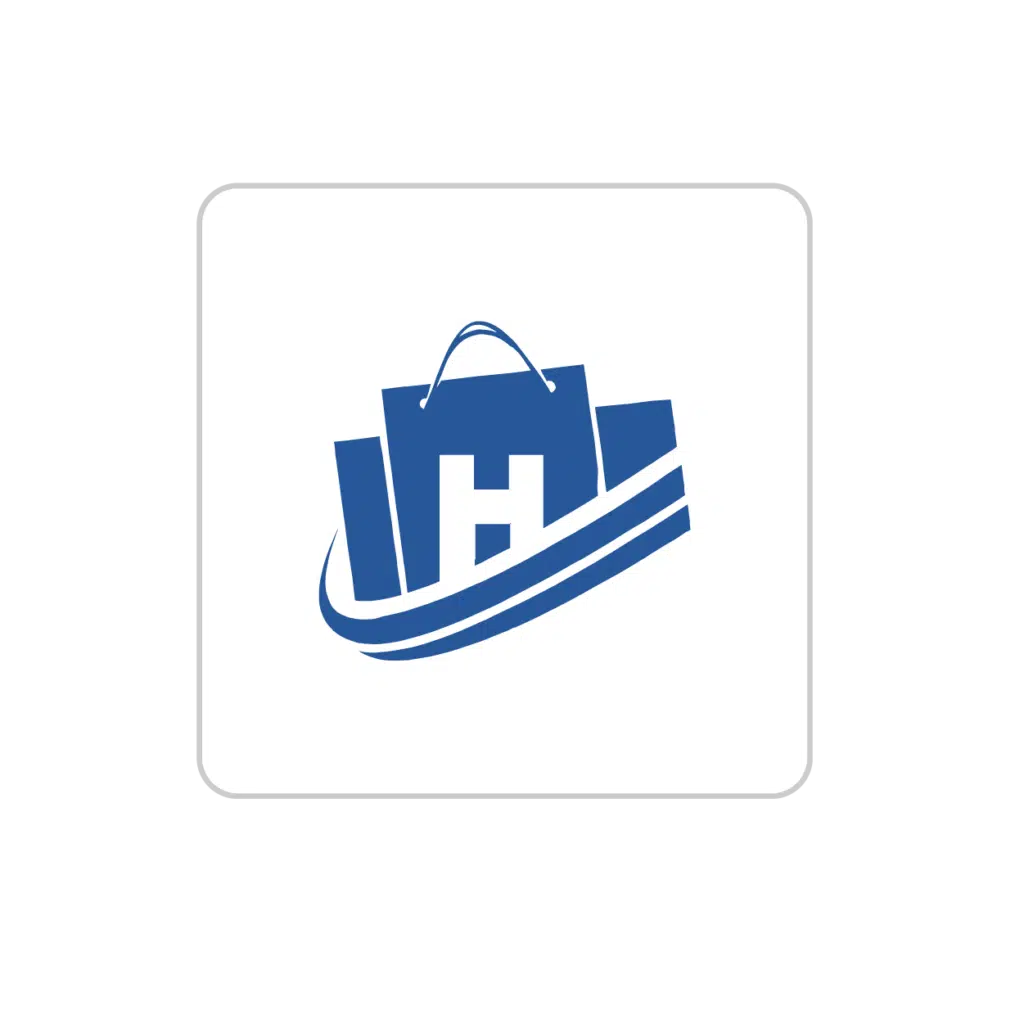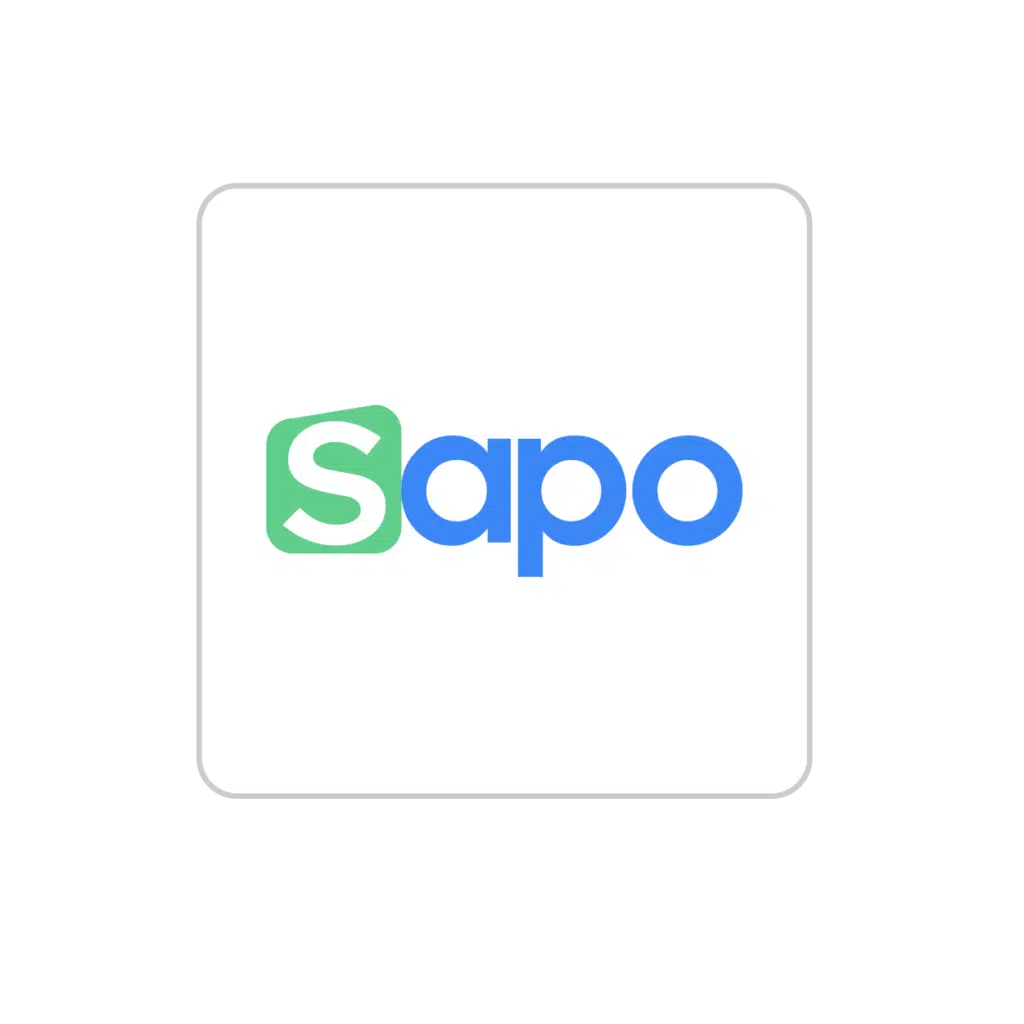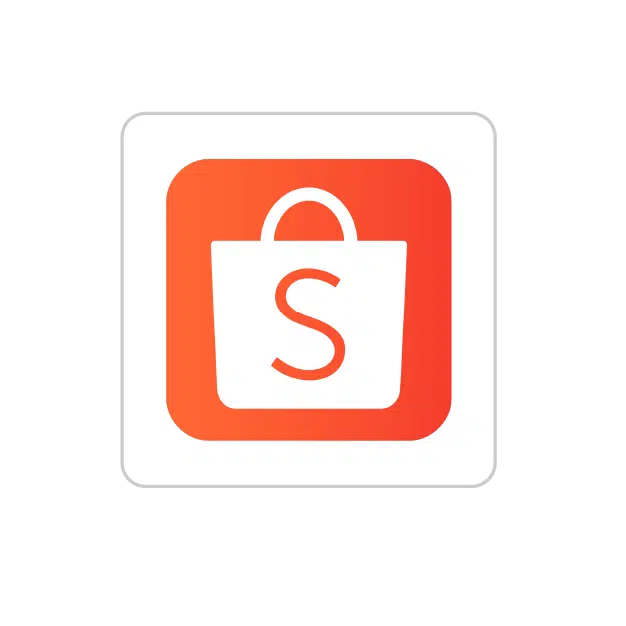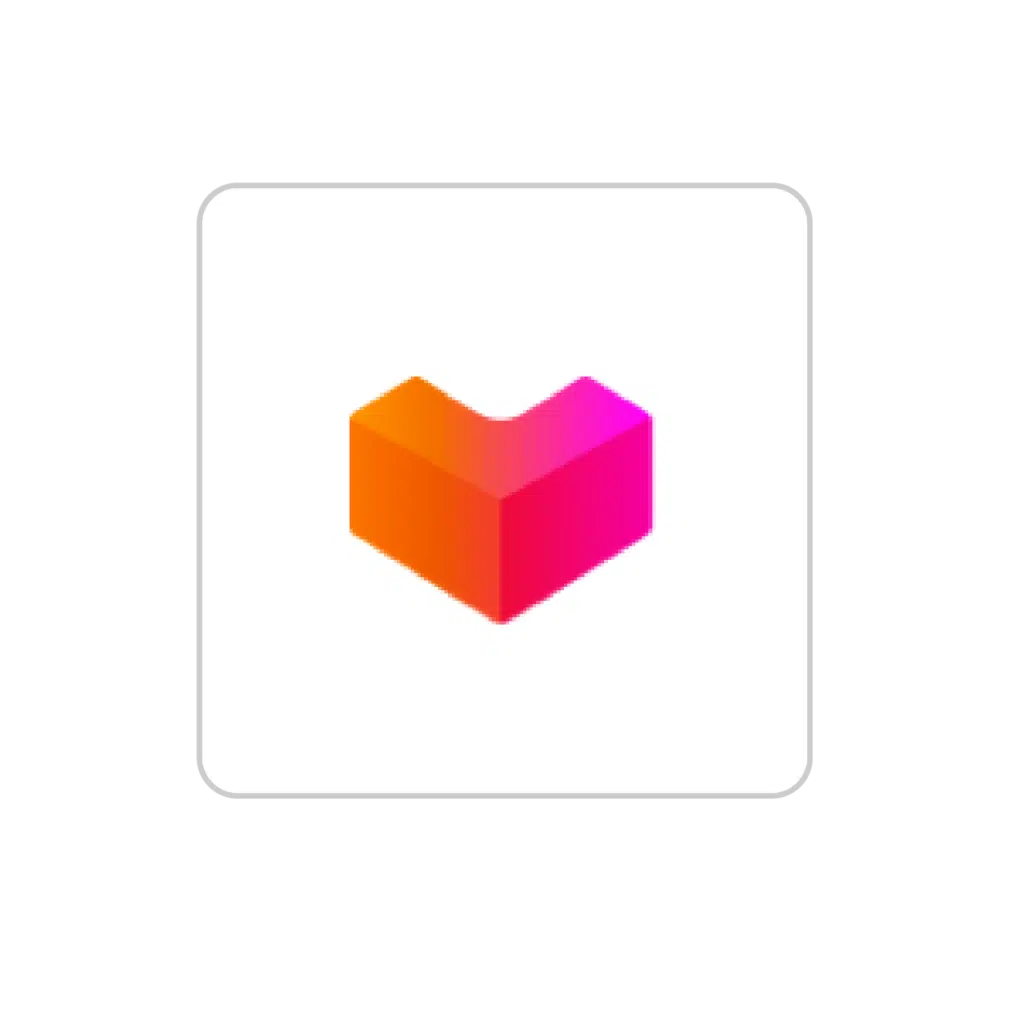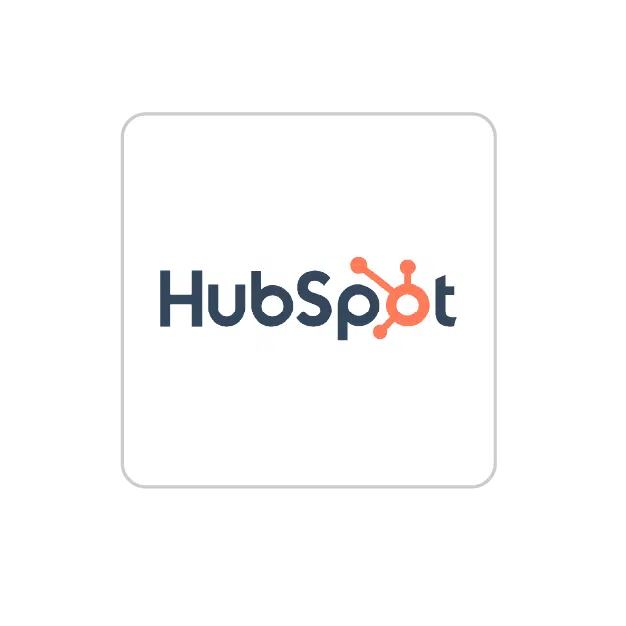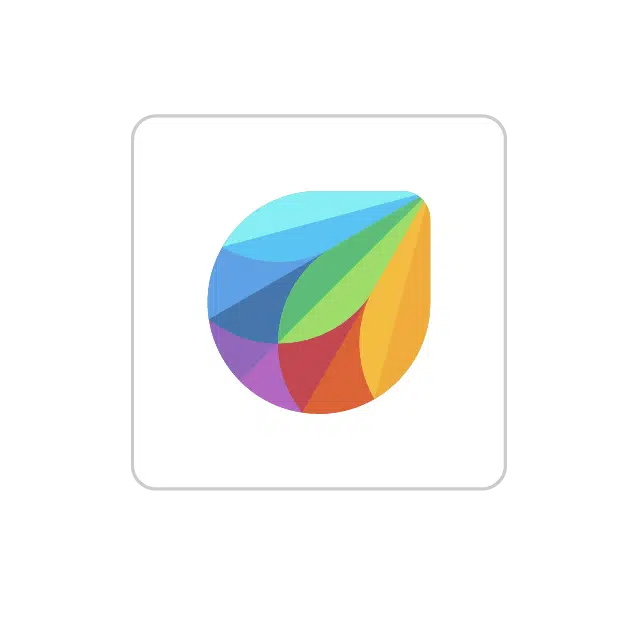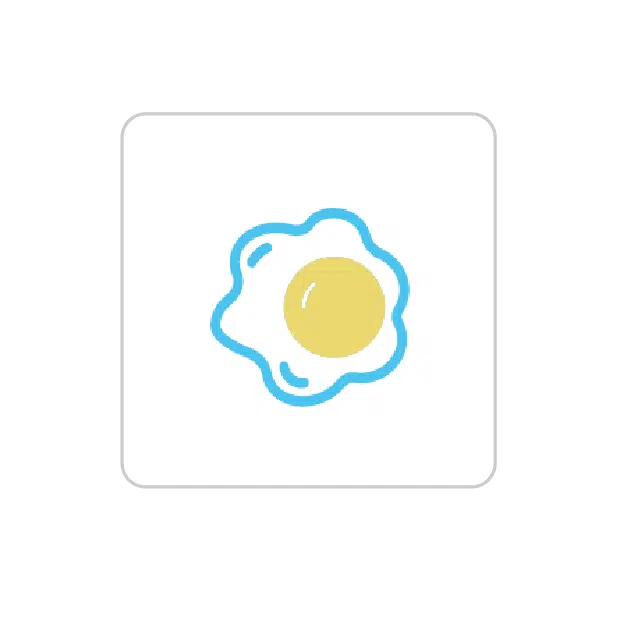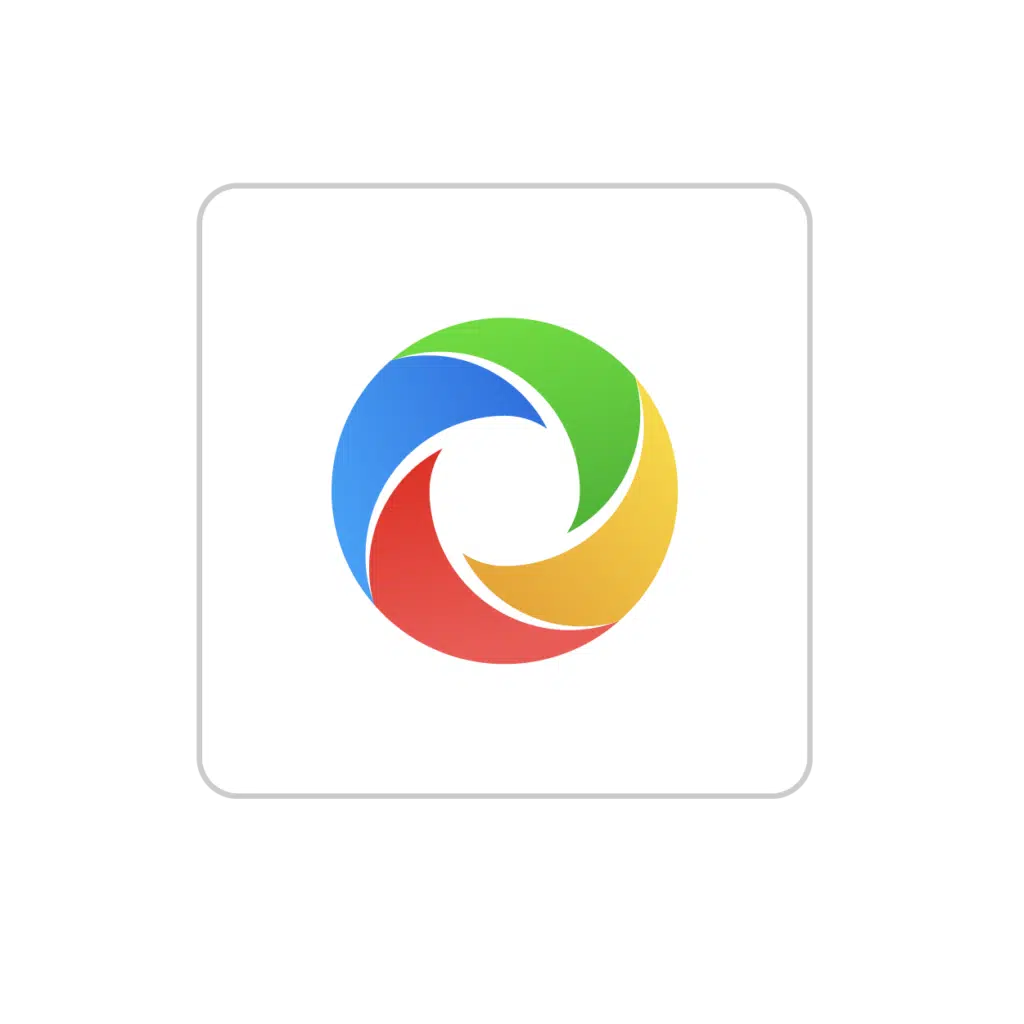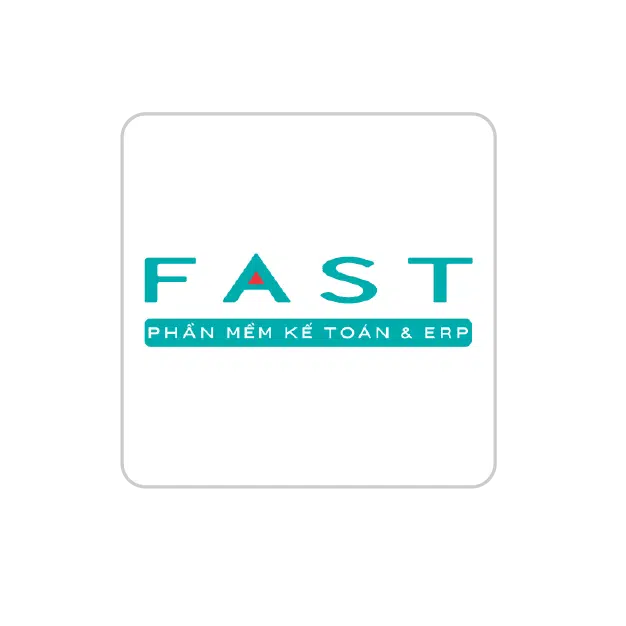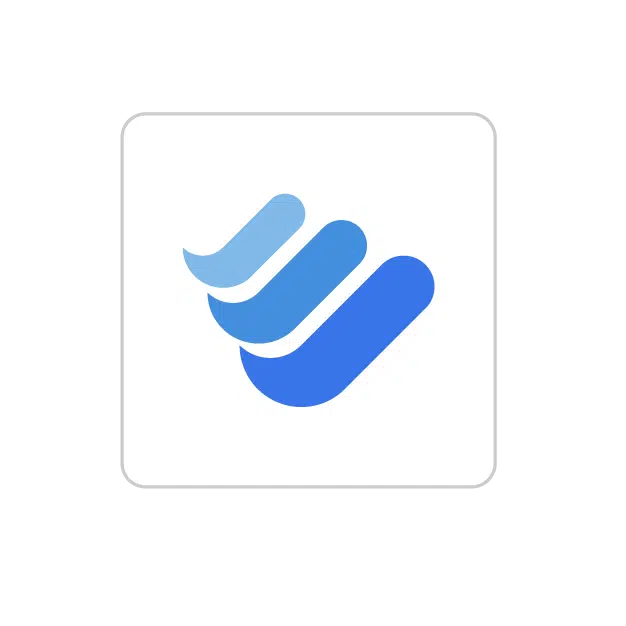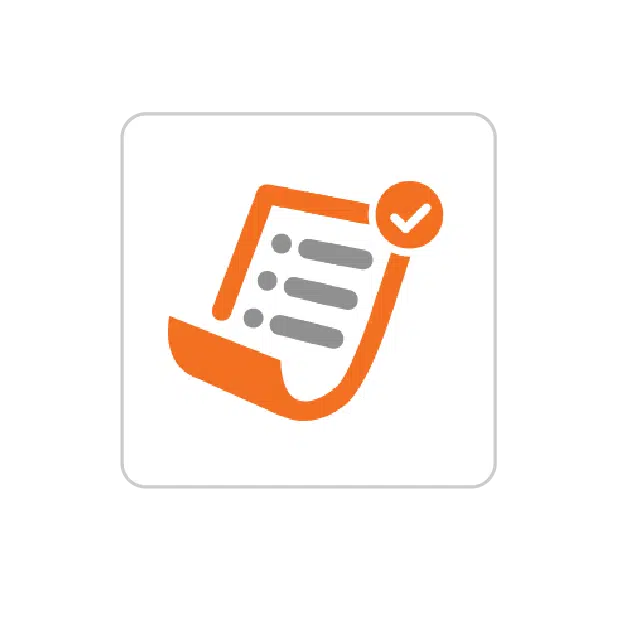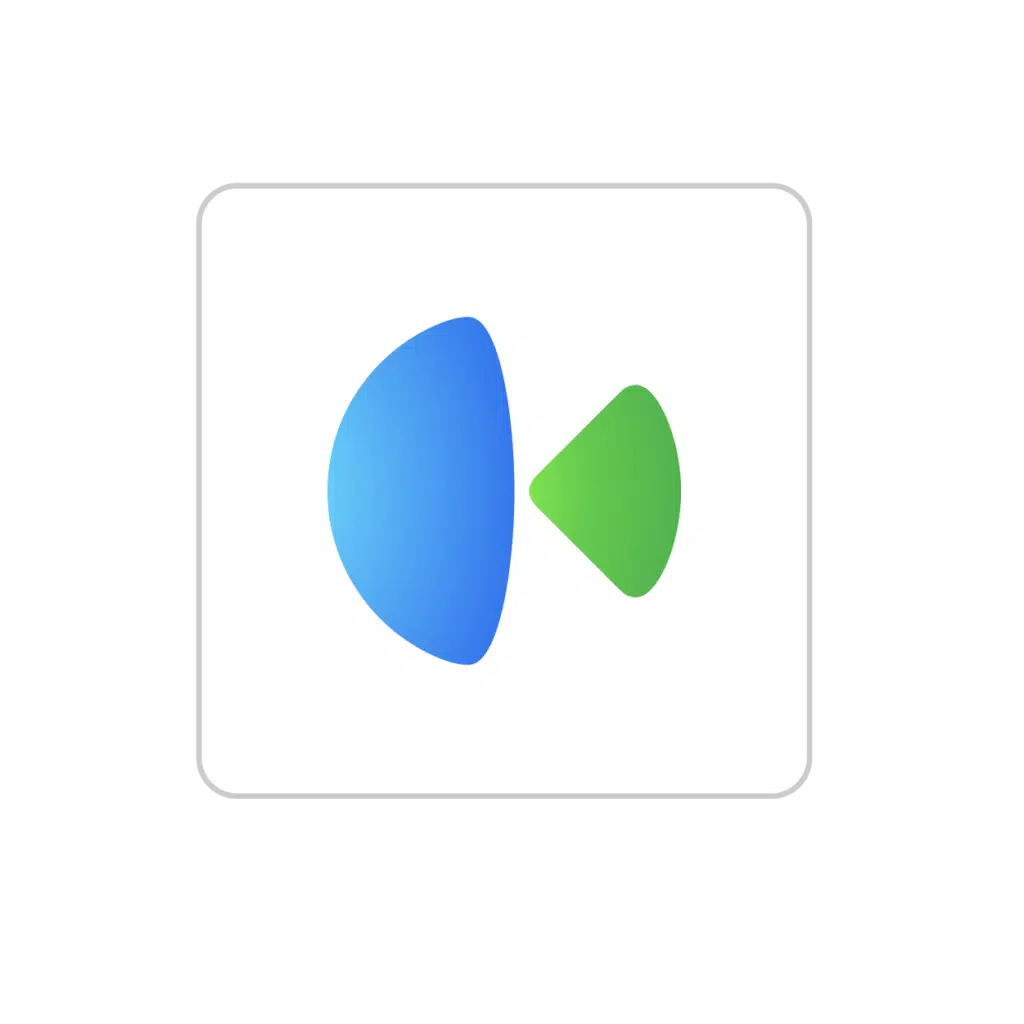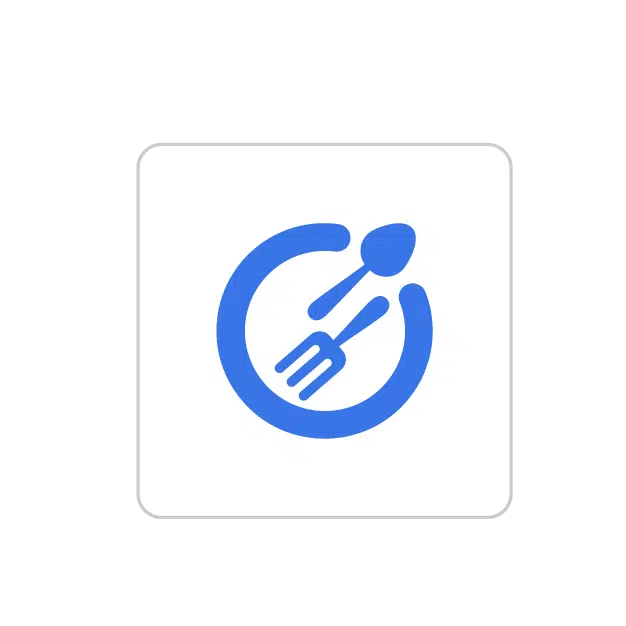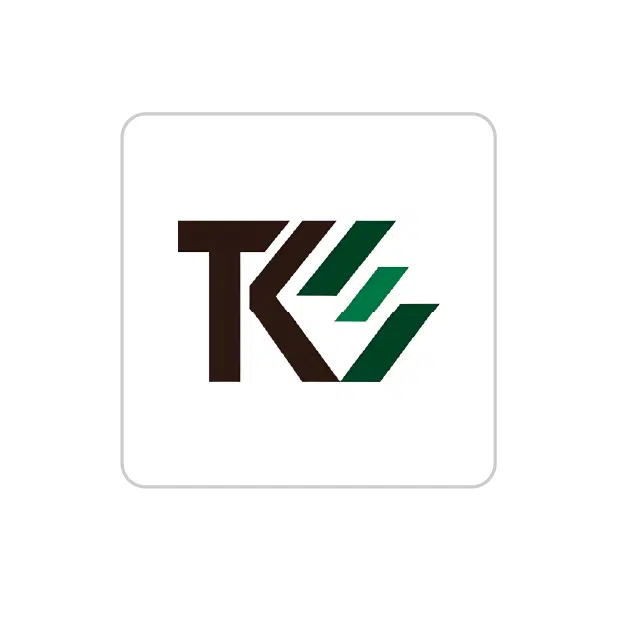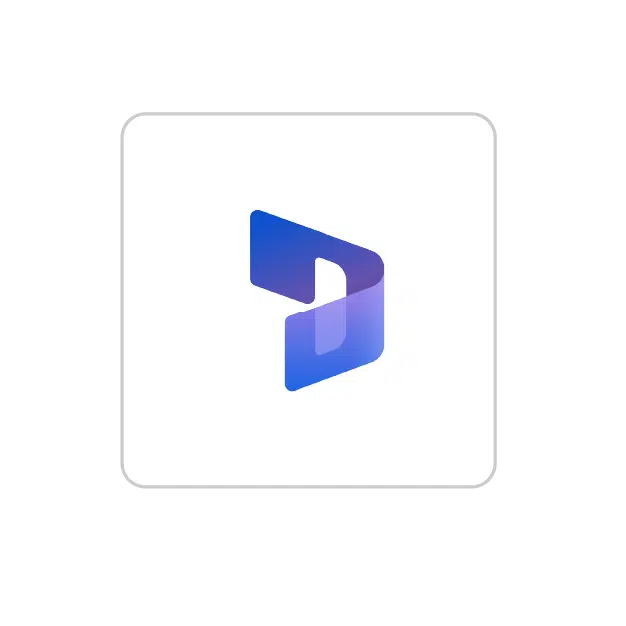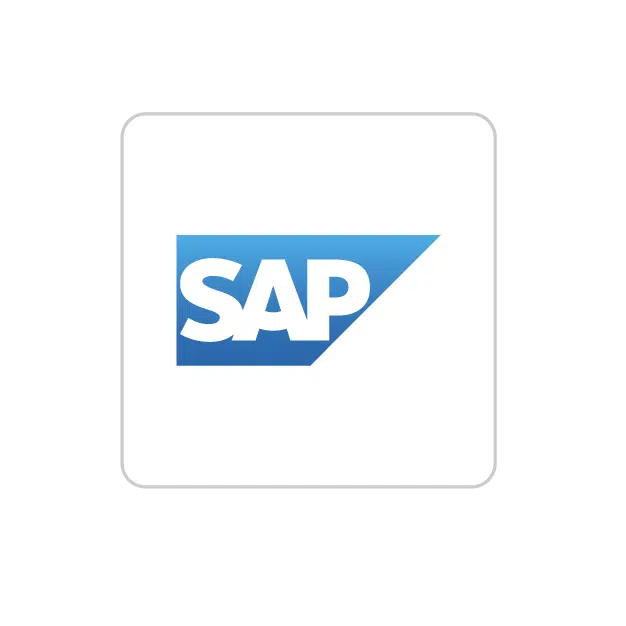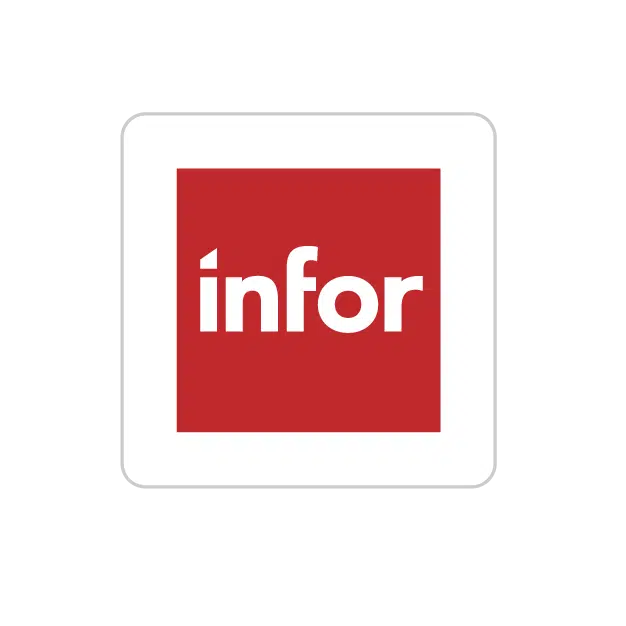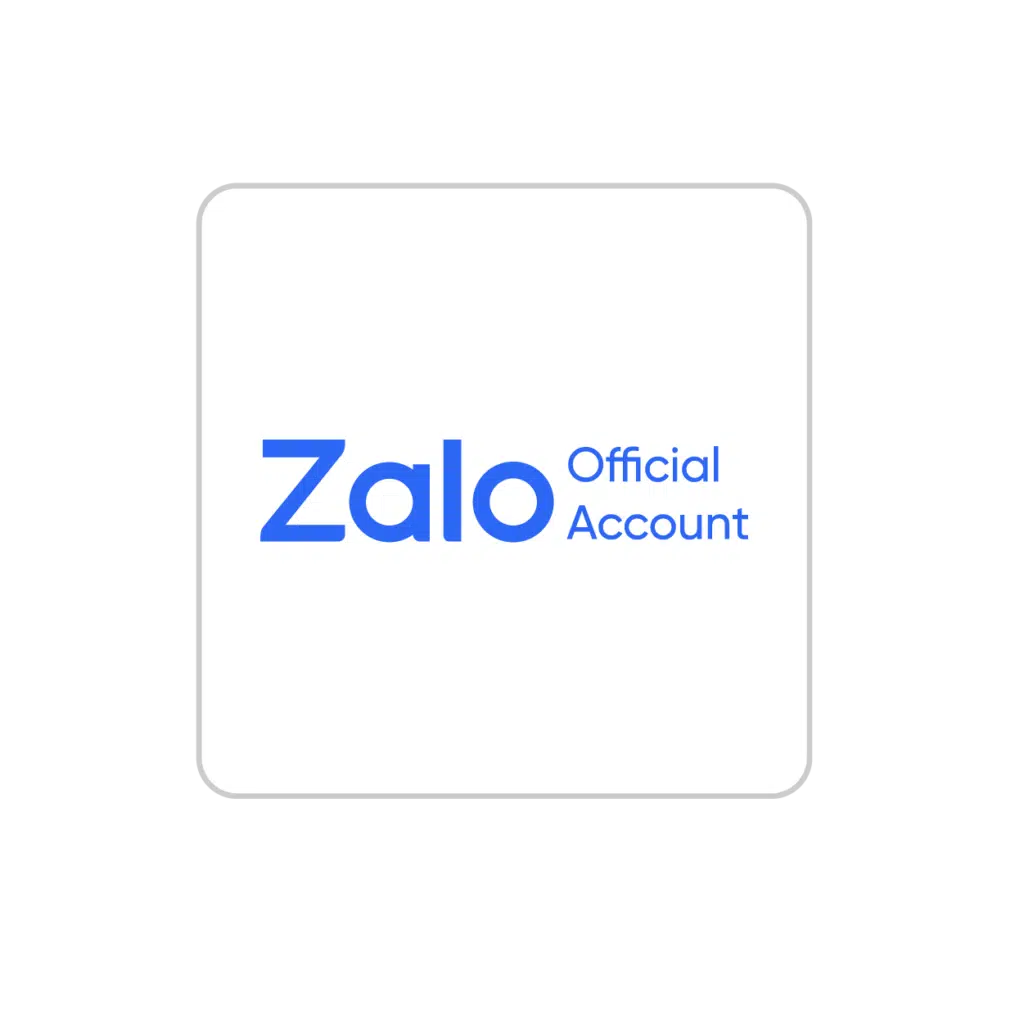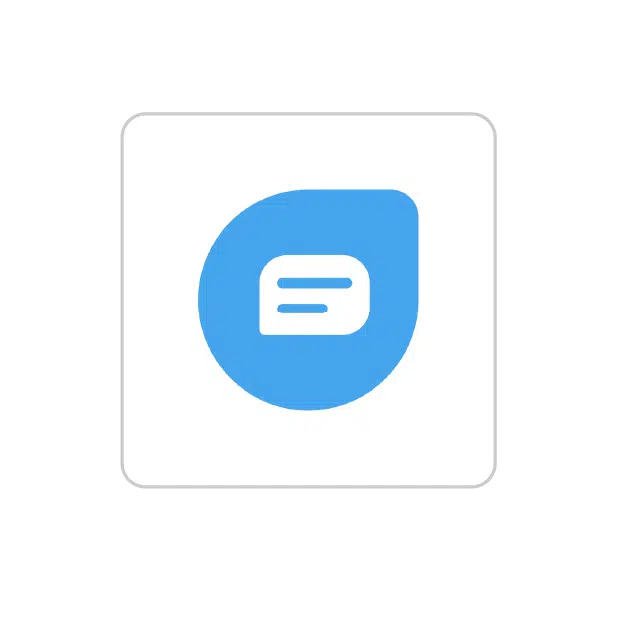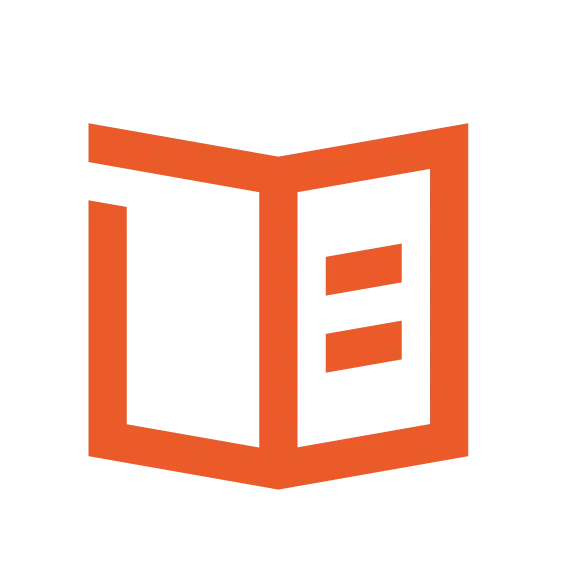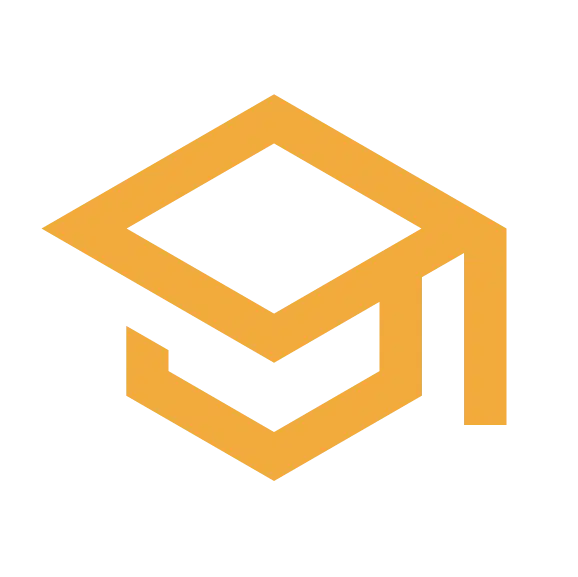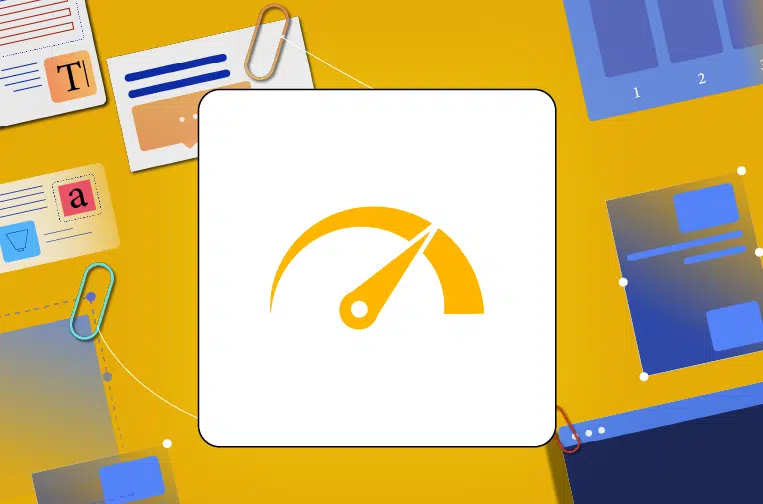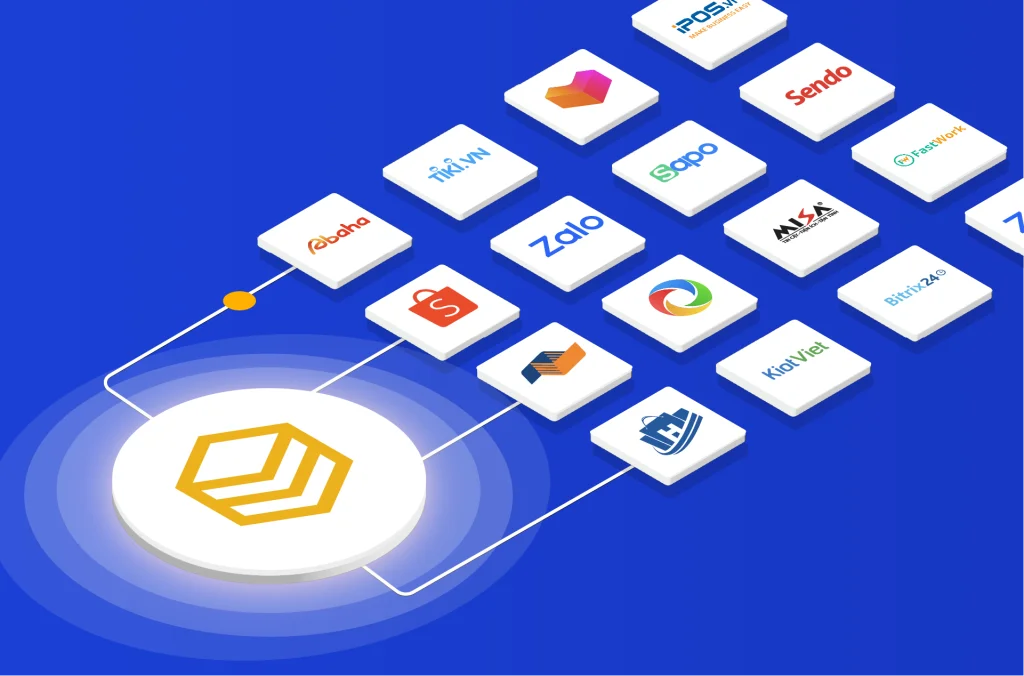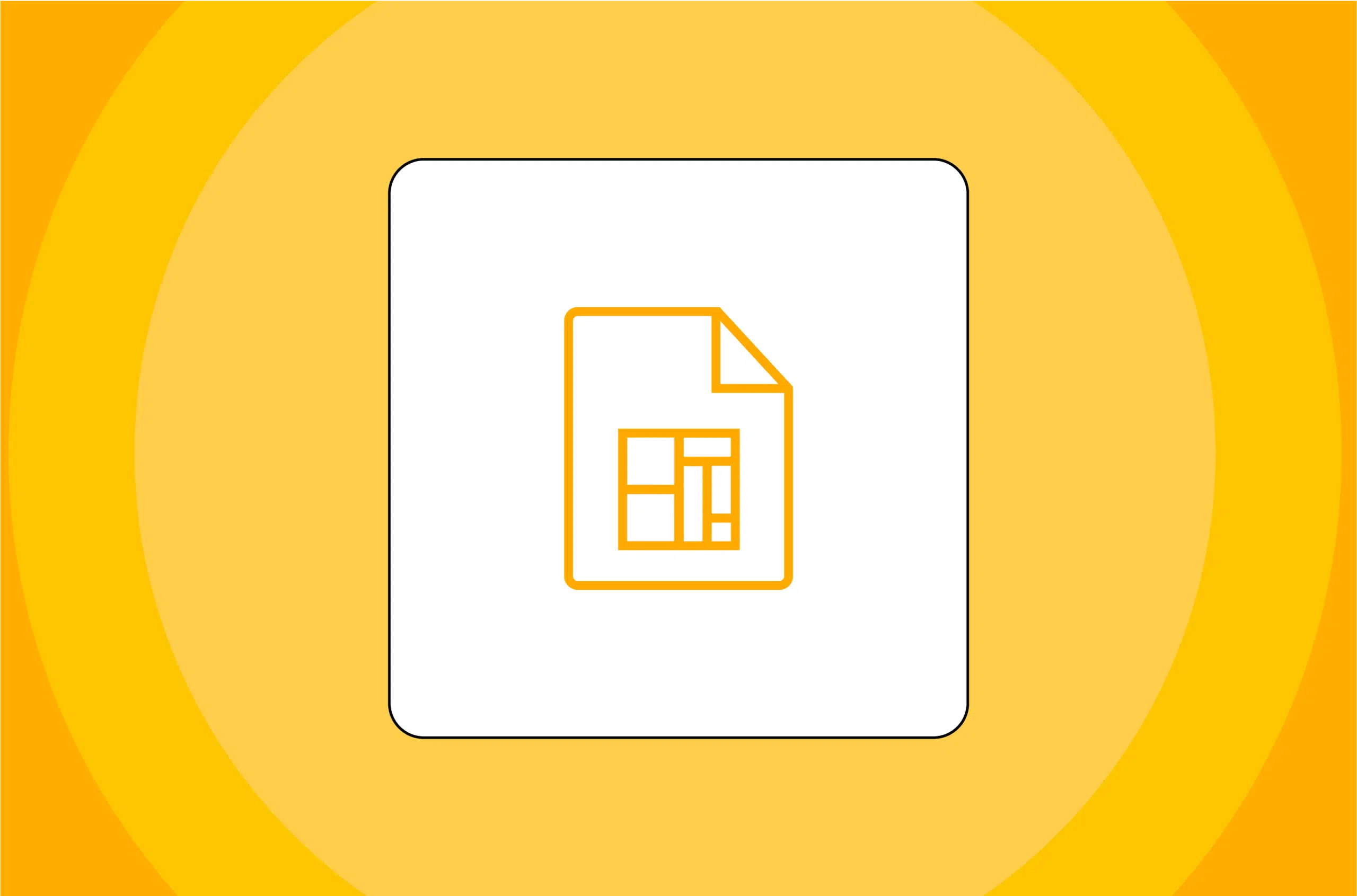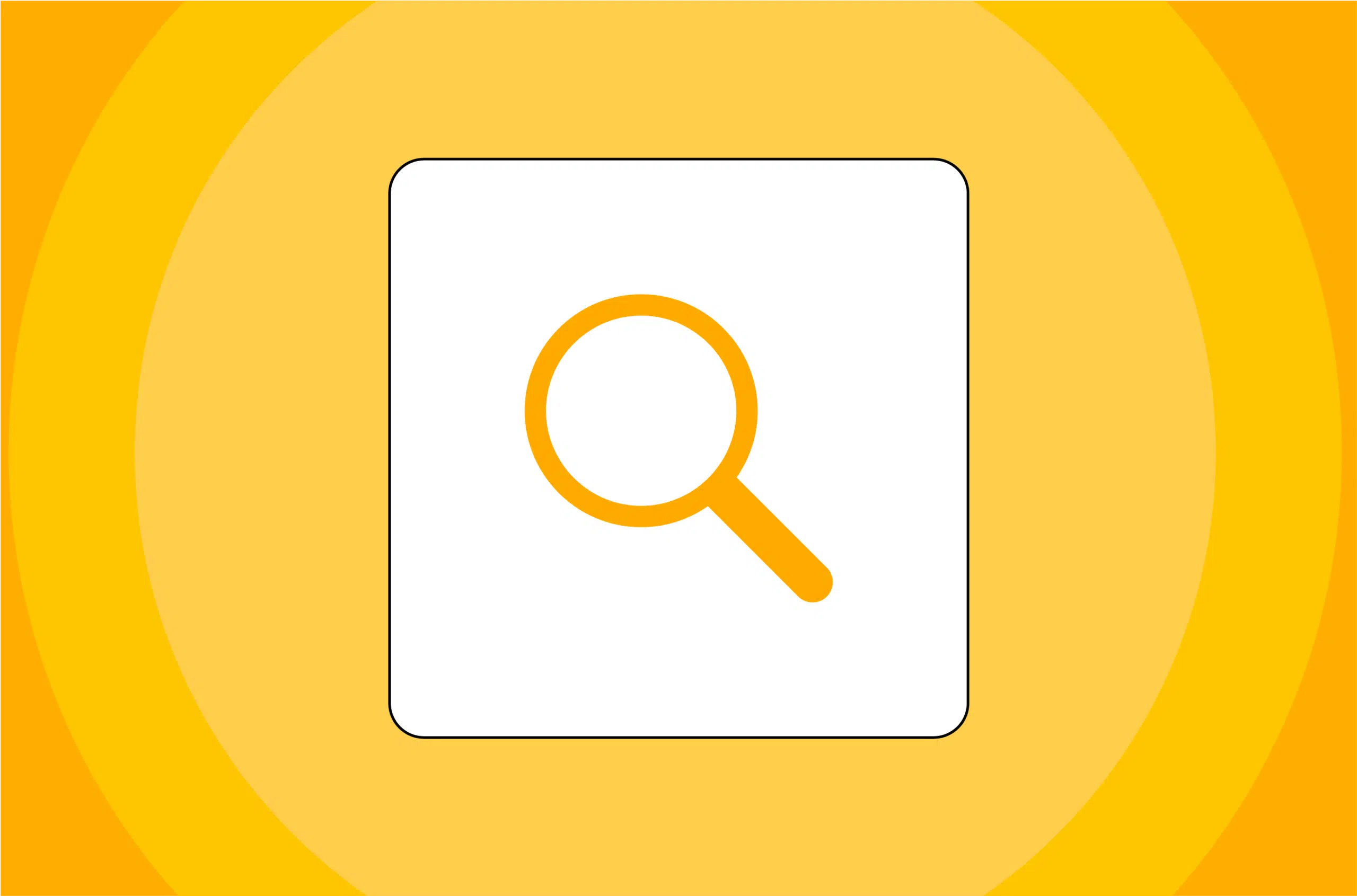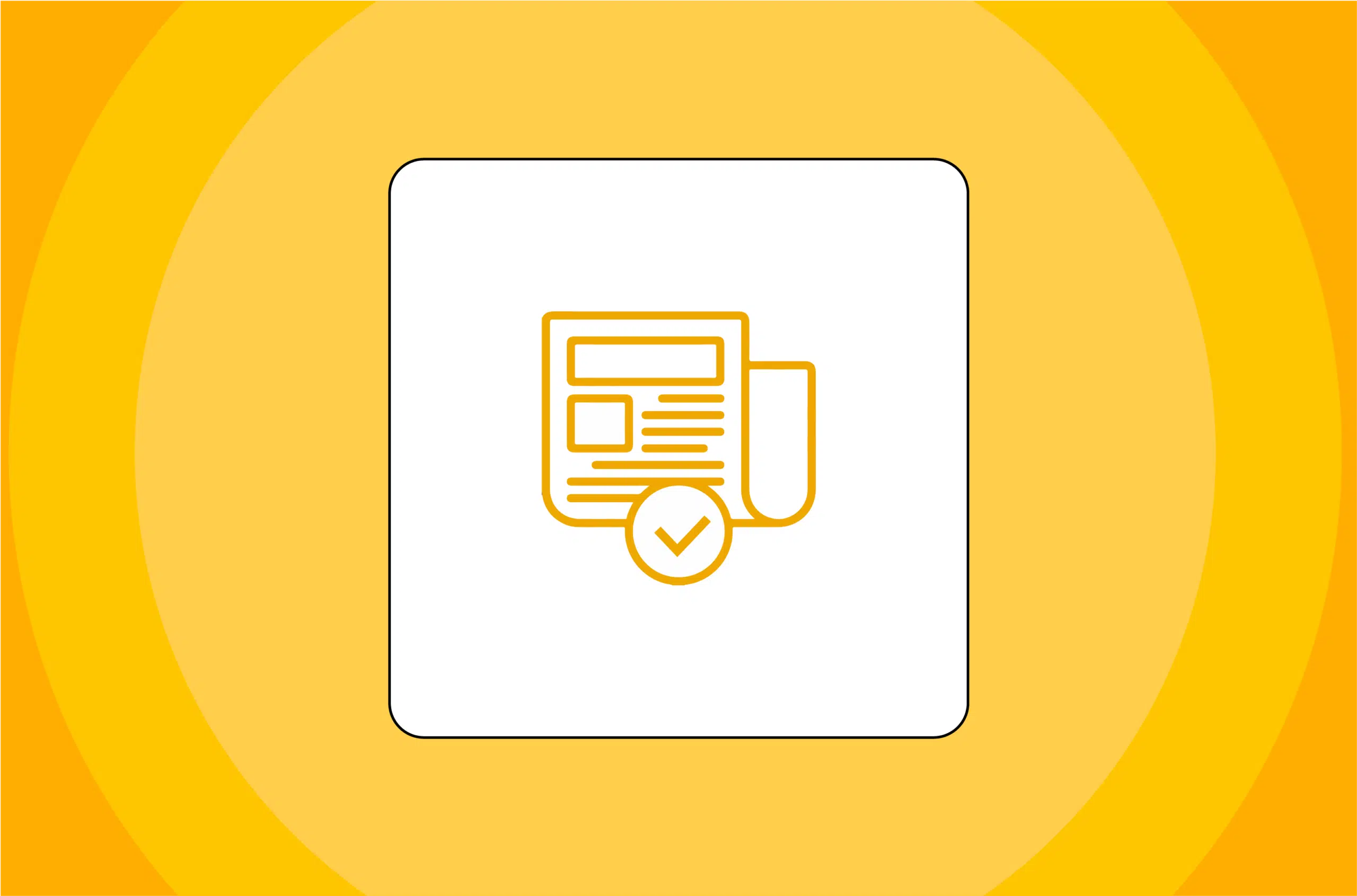Với sự tăng trưởng của tốc độ phân tích dữ liệu trong thế giới hiện nay, việc tối ưu hóa tốc độ tính toán trong Power BI là rất quan trọng để đảm bảo hiệu suất. Hiểu được các yếu tố ảnh hưởng đến tốc độ tính toán và triển khai các phương pháp hay nhất, bạn có thể nâng cao đáng kể trải nghiệm tổng thể của người dùng. Bài viết này nhằm mục đích cung cấp những hiểu biết toàn diện về việc tối ưu hóa tốc độ tính toán trong Power BI, bao gồm nhiều khía cạnh khác nhau từ việc xác định những thách thức chung cho đến triển khai các kỹ thuật nâng cao để tính toán tăng áp.
Hiểu tốc độ tính toán trong Power BI
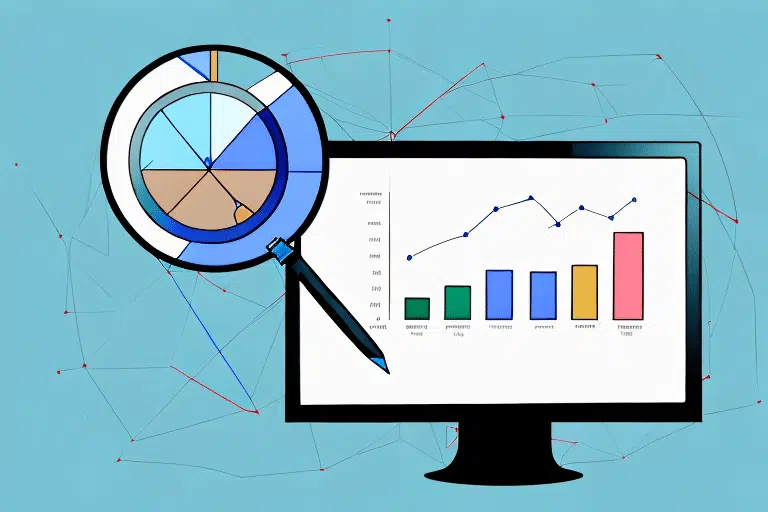
Tốc độ tính toán trong Power BI đề cập đến thời gian cần thiết để xử lý các phép tính và hiển thị kết quả trên hình ảnh trực quan. Nó đóng vai trò quan trọng trong việc cung cấp cho người dùng những hiểu biết sâu sắc theo thời gian thực và tạo điều kiện cho việc ra quyết định kịp thời. Tốc độ tính toán có thể bị ảnh hưởng bởi nhiều yếu tố, chẳng hạn như độ phức tạp của mô hình dữ liệu, tối ưu hóa công thức DAX, tài nguyên phần cứng và tần suất làm mới dữ liệu. Bằng việc hiểu các yếu tố này, bạn có thể xác định và giải quyết các khu vực cần cải thiện một cách hiệu quả để đạt được tốc độ tính toán tối ưu.
Một yếu tố có thể ảnh hưởng đến tốc độ tính toán trong Power BI là độ phức tạp của mô hình dữ liệu. Mô hình dữ liệu có số lượng các bảng lớn, sự liên kết giữa chúng và phép tính có thể làm chậm quá trình tính toán. Điều quan trọng là phải thiết kế và tối ưu hóa mô hình dữ liệu một cách cẩn thận để đảm bảo tính toán hiệu quả.
Một yếu tố khác có thể ảnh hưởng đến tốc độ tính toán trong Power BI là việc tối ưu hóa công thức DAX. DAX (Biểu thức phân tích dữ liệu) là ngôn ngữ công thức được sử dụng trong Power BI để tạo các phép tính và thước đo. Công thức DAX được viết kém hoặc không hiệu quả có thể làm chậm đáng kể quá trình tính toán. Điều quan trọng là phải xem xét và tối ưu hóa các công thức DAX để cải thiện tốc độ tính toán.
Những thách thức chung về tốc độ tính toán trong Power BI
Bất chấp khả năng mạnh mẽ của Power BI, một số thách thức nhất định có thể nảy sinh khi nói đến tốc độ tính toán. Những thách thức này có thể bao gồm thời gian phản hồi chậm, làm mới dữ liệu bị trì hoãn và hiệu suất truy vấn không hiệu quả. Điều cần thiết là xác định những thách thức này và chủ động giải quyết chúng để đảm bảo trải nghiệm người dùng liền mạch. Phần này nêu bật những thách thức chung mà người dùng có thể gặp phải và cung cấp thông tin chi tiết về cách vượt qua chúng.
Một thách thức chung với tốc độ tính toán trong Power BI là độ phức tạp của mô hình dữ liệu. Khi xử lý các tập dữ liệu lớn hoặc mối quan hệ phức tạp giữa các bảng, việc tính toán có thể tốn nhiều thời gian hơn. Để vượt qua thách thức này, nên tối ưu hóa mô hình dữ liệu bằng cách đơn giản hóa các mối quan hệ, loại bỏ các cột không cần thiết và tạo các cột được tính toán hoặc các thước đo để tính toán trước các giá trị.
Một thách thức khác là việc sử dụng các công thức DAX không hiệu quả. DAX (biểu thức phân tích dữ liệu) là ngôn ngữ công thức được sử dụng trong Power BI để tạo các phép tính và tổng hợp. Việc viết các công thức DAX phức tạp hoặc không hiệu quả có thể ảnh hưởng đáng kể đến tốc độ tính toán. Để cải thiện hiệu suất, điều quan trọng là phải xem xét và tối ưu hóa các công thức DAX, tránh các lần lặp lại hoặc tính toán dư thừa không cần thiết.
Tầm quan trọng của việc tối ưu hóa tốc độ tính toán trong Power BI
Tối ưu hóa tốc độ tính toán đóng vai trò rất quan trọng, vì khi Power BI hoạt động chậm có thể cản trở năng suất, khiến người dùng thất vọng và dẫn đến bỏ lỡ các cơ hội nhận được thông tin chuyên sâu dựa trên dữ liệu. Bằng cách ưu tiên tối ưu hóa tốc độ tính toán trong Power BI, các tổ chức có thể khai thác toàn bộ tiềm năng dữ liệu của mình, biến Power BI trở thành một công cụ có giá trị để đưa ra quyết định sáng suốt trong thời gian thực.
Một trong những lợi ích chính của việc tối ưu hóa tốc độ tính toán trong Power BI là khả năng xử lý các tập dữ liệu lớn một cách hiệu quả. Khi các tổ chức thu thập và phân tích khối lượng dữ liệu ngày càng lớn, hiệu suất của giải pháp Power BI của họ trở nên quan trọng. Bằng cách tối ưu hóa tốc độ tính toán, Power BI có thể xử lý và trực quan hóa các mô hình dữ liệu phức tạp một cách nhanh chóng, cho phép người dùng khám phá và phân tích dữ liệu mà không gặp phải tình trạng chậm trễ hoặc chậm đáng kể.
Đánh giá hiệu suất tính toán trong Power BI
Hiểu được trạng thái hiện tại của tốc độ tính toán trong Power BI giúp xác định các khu vực cần cải thiện. Power BI cung cấp nhiều công cụ và tính năng khác nhau, chẳng hạn như Trình phân tích hiệu suất, Chẩn đoán truy vấn và Nhóm tính toán, để đo lường và phân tích hiệu suất của các phép tính. Phần này tìm hiểu chi tiết về các công cụ này, hướng dẫn người dùng cách đánh giá hiệu suất tính toán một cách hiệu quả.
Đánh giá hiệu suất tính toán trong Power BI là rất quan trọng để đảm bảo phân tích và báo cáo dữ liệu hiệu quả. Bằng cách sử dụng công cụ Trình phân tích hiệu suất, người dùng có thể xác định các điểm nghẽn và tối ưu hóa các phép tính để cải thiện hiệu suất tổng thể. Trình phân tích hiệu suất cung cấp thông tin chi tiết về thời gian thực hiện truy vấn, đánh giá công thức và tải dữ liệu, cho phép người dùng xác định chính xác các khu vực có thể gây ra sự chậm trễ. Ngoài ra, tính năng Chẩn đoán truy vấn giúp chẩn đoán và khắc phục sự cố các truy vấn chậm bằng cách cung cấp thông tin chi tiết về kế hoạch thực hiện truy vấn và quy trình truy xuất dữ liệu. Cuối cùng, Nhóm tính toán cung cấp cách tổ chức và quản lý các phép tính, cho phép người dùng tối ưu hóa và hợp lý hóa các phép tính phức tạp. Bằng cách tận dụng các công cụ và tính năng này, người dùng có thể đánh giá và nâng cao hiệu suất tính toán trong Power BI một cách hiệu quả.
Xác định Bottlenecks (điểm nghẽn) về tốc độ tính toán trong Power BI
Xác định các điểm nghẽn là một bước quan trọng để tối ưu hóa tốc độ tính toán trong Power BI. Bottlenecks có thể tồn tại trong mô hình dữ liệu, công thức DAX, quy trình làm mới dữ liệu hoặc tài nguyên phần cứng. Việc khắc phục sự cố và xác định các tắc nghẽn này là điều cần thiết để loại bỏ các hạn chế về hiệu suất. Phần này xem xét các trở ngại thường gặp và cung cấp hướng dẫn về cách xác định và giải quyết chúng để cải thiện tốc độ tính toán.
Một botttlenecks phổ biến về tốc độ tính toán trong Power BI là các công thức DAX không hiệu quả. Các phép tính phức tạp hoặc việc sử dụng các hàm không hiệu quả có thể làm chậm đáng kể quá trình tính toán. Điều quan trọng là phải xem xét và tối ưu hóa các công thức DAX để đảm bảo chúng được viết theo cách hiệu quả nhất có thể. Điều này có thể liên quan đến việc đơn giản hóa các phép tính phức tạp, sử dụng các hàm phù hợp và tránh các phép tính không cần thiết. Bằng cách tối ưu hóa công thức DAX, bạn có thể cải thiện đáng kể tốc độ tính toán trong Power BI.
Các phương pháp hay nhất để cải thiện tốc độ tính toán trong Power BI
Triển khai các phương pháp hay nhất là chìa khóa để tối đa hóa tốc độ tính toán trong Power BI. Phần này phác thảo một loạt các phương pháp hay nhất, bao gồm kỹ thuật lập mô hình dữ liệu, tối ưu hóa công thức DAX, chiến lược phân vùng dữ liệu cũng như tối ưu hóa phần cứng và tài nguyên. Việc áp dụng những phương pháp hay nhất này sẽ giúp hợp lý hóa các phép tính và nâng cao hiệu suất tổng thể.
Chọn mô hình dữ liệu phù hợp để tính toán nhanh hơn trong Power BI
Việc lựa chọn mô hình dữ liệu có thể tác động đáng kể đến tốc độ tính toán trong Power BI. Một mô hình dữ liệu được thiết kế tốt đảm bảo quá trình truy xuất, tổng hợp và tính toán dữ liệu hiệu quả. Phần này đi sâu vào những cân nhắc để thiết kế một mô hình dữ liệu được tối ưu hóa, bao gồm việc sử dụng các mối liên kết, phân cấp và lựa chọn loại dữ liệu. Bằng cách làm theo các phương pháp hay nhất trong lập mô hình dữ liệu, người dùng có thể đặt nền tảng vững chắc để tính toán nhanh hơn.
Sử dụng tính năng Query Folding (gập truy vấn) để nâng cao hiệu suất tính toán trong Power BI
Query Folding là một kỹ thuật mạnh mẽ cho phép Power BI đẩy các hoạt động chuyển đổi dữ liệu đến nguồn dữ liệu, giảm thiểu lượng dữ liệu được truyền để xử lý. Phần này giải thích chi tiết về cách sắp xếp truy vấn và cung cấp hướng dẫn về cách tận dụng kỹ thuật này để nâng cao hiệu suất tính toán. Bằng cách tối ưu hóa Query Folding, người dùng có thể giảm khối lượng công việc tính toán trên công cụ Power BI và cải thiện thời gian phản hồi tổng thể.
Tận dụng DirectQuery và kết nối trực tiếp để tính toán nhanh hơn trong Power BI
DirectQuery và Live Connection là các tính năng trong Power BI cho phép truy cập và phân tích dữ liệu theo thời gian thực. Bằng cách kết nối trực tiếp với nguồn dữ liệu hoặc sử dụng các tùy chọn kết nối trực tiếp, người dùng có thể bỏ qua việc nhập dữ liệu và thực hiện các phép tính nhanh hơn. Phần này khám phá những lợi ích và cân nhắc khi sử dụng DirectQuery và Live Connection, giúp người dùng đưa ra quyết định sáng suốt dựa trên yêu cầu cụ thể của họ.
Tối ưu hóa công thức DAX để cải thiện tốc độ tính toán trong Power BI
Công thức Biểu thức phân tích dữ liệu (DAX) là cốt lõi của tính toán Power BI. Tối ưu hóa công thức DAX có vai trò then chốt trong việc đạt được các phép tính nhanh hơn và hiệu quả hơn. Phần này đi sâu vào các kỹ thuật tối ưu hóa khác nhau, bao gồm việc sử dụng các cột được tính toán so với các thước đo, tránh những lần lặp lại không cần thiết và sử dụng các hàm DAX hiệu quả. Việc thực hiện các kỹ thuật này sẽ góp phần cải thiện tốc độ tính toán.
Giảm độ phức tạp của mô hình dữ liệu để tính toán nhanh hơn trong Power BI
Các mô hình dữ liệu phức tạp có thể ảnh hưởng đến tốc độ tính toán trong Power BI. Đơn giản hóa và giảm độ phức tạp của mô hình dữ liệu là rất quan trọng để đảm bảo hiệu suất nhanh và đáp ứng. Phần này cung cấp hướng dẫn về cách đơn giản hóa các mô hình dữ liệu thông qua các kỹ thuật như chuẩn hóa bảng, phi chuẩn hóa và giảm số lượng mối quan hệ. Bằng cách giảm độ phức tạp của mô hình dữ liệu, người dùng có thể hợp lý hóa các phép tính và đạt được kết quả nhanh hơn.
Phân vùng dữ liệu để tăng tốc hiệu suất tính toán trong Power BI
Phân vùng dữ liệu liên quan đến việc chia các tập dữ liệu lớn thành các phần nhỏ hơn, dễ quản lý hơn. Kỹ thuật này có thể cải thiện đáng kể tốc độ tính toán trong Power BI, đặc biệt đối với các tình huống liên quan đến lượng dữ liệu khổng lồ. Phần này khám phá các chiến lược phân vùng khác nhau, chẳng hạn như phân vùng ngang và dọc, đồng thời cung cấp hướng dẫn từng bước về cách triển khai phân vùng dữ liệu trong Power BI.
Sử dụng tính năng Aggregation (Tổng hợp dữ liệu) để tăng tốc độ tính toán trong Power BI
Aggregation là một tính năng mạnh mẽ trong Power BI cho phép tính toán trước và lưu trữ dữ liệu tóm tắt để có hiệu suất truy vấn nhanh hơn. Phần này giải thích cách tận dụng các tập hợp để tăng tốc độ tính toán trong Power BI, bao gồm việc tạo và quản lý các tập hợp bằng giao diện người dùng Power BI và biểu thức DAX. Bằng cách sử dụng các tập hợp một cách chiến lược, người dùng có thể đạt được những cải tiến hiệu suất đáng kể trong các giải pháp Power BI của họ.
Tăng cường tần suất làm mới dữ liệu để cải thiện hiệu suất tính toán trong Power BI
Tần suất làm mới dữ liệu đóng một vai trò quan trọng trong tốc độ tính toán, đặc biệt đối với các phân tích theo thời gian thực hoặc gần thời gian thực. Phần này bao gồm các chiến lược để nâng cao tần suất làm mới dữ liệu trong Power BI, bao gồm các tùy chọn làm mới thủ công và tự động, làm mới gia tăng và tối ưu hóa các truy vấn nguồn dữ liệu. Bằng cách đảm bảo tính sẵn có của dữ liệu cập nhật, người dùng có thể đưa ra quyết định dựa trên dữ liệu kịp thời mà không ảnh hưởng đến hiệu suất tính toán.
Tối ưu hóa phần cứng và tài nguyên để tính toán nhanh hơn trong Power BI
Phần cứng và tài nguyên được phân bổ cho Power BI có thể ảnh hưởng đến tốc độ tính toán. Phần này khám phá những cân nhắc để tối ưu hóa việc phân bổ tài nguyên và phần cứng, chẳng hạn như bộ nhớ, tài nguyên CPU và thông số kỹ thuật của đĩa. Bằng cách đảm bảo cấu hình tài nguyên và phần cứng phù hợp, người dùng có thể tối đa hóa tiềm năng hiệu suất tính toán của Power BI.
Giám sát và khắc phục sự cố về tốc độ tính toán trong Power BI
Giám sát và khắc phục sự cố hiệu quả là điều cần thiết để duy trì và cải thiện tốc độ tính toán trong Power BI. Phần này thảo luận về các kỹ thuật, công cụ và tính năng khác nhau có sẵn trong Power BI để theo dõi và xác định các vấn đề về hiệu suất. Nó cũng cung cấp các hướng dẫn khắc phục sự cố để giải quyết các thách thức chung về tốc độ tính toán.
Kỹ thuật nâng cao để tính toán tốc độ tăng tốc trong Power BI
Đối với những người dùng đang tìm kiếm mức tăng hiệu suất vượt trội, phần này khám phá các kỹ thuật nâng cao để tăng tốc độ tính toán trong Power BI. Nó bao gồm các chủ đề như tối ưu hóa công cụ công thức so với công cụ lưu trữ, kỹ thuật nén dữ liệu và cách sử dụng hiệu quả các mô hình bảng SSAS. Bằng cách đi sâu vào các kỹ thuật tiên tiến này, người dùng có thể khai thác toàn bộ tiềm năng của Power BI để tính toán nhanh như chớp.
Case Studies: Ví dụ về tối ưu hóa tốc độ tính toán trong Power BI
Các nghiên cứu điển hình trong thế giới thực cung cấp những hiểu biết thực tế về cách các tổ chức tối ưu hóa tốc độ tính toán trong Power BI. Phần này trình bày một loạt các nghiên cứu điển hình, thể hiện việc thực hiện thành công các kỹ thuật tối ưu hóa tốc độ tính toán. Thông qua những ví dụ này, người đọc có thể có được cảm hứng và hiểu biết về cách tiếp cận những thách thức về hiệu suất tính toán của riêng mình.
Suy nghĩ cuối cùng về việc khai thác hiệu suất tính toán tối đa trong Power BI
Tóm lại, tối ưu hóa tốc độ tính toán trong Power BI là rất quan trọng để đạt được hiệu suất cao nhất trong Power BI. Bằng cách hiểu các yếu tố ảnh hưởng đến tốc độ tính toán, khắc phục các thách thức thường gặp cũng như triển khai các phương pháp hay nhất và kỹ thuật nâng cao, người dùng có thể đạt được hiệu suất tính toán tối đa. Việc liên tục theo dõi và thích ứng với các yêu cầu thay đổi đảm bảo rằng các tổ chức có thể tận dụng toàn bộ tiềm năng của Power BI để có được những hiểu biết có giá trị và đưa ra quyết định sáng suốt.